A PlayStation 4 (PS4), a oitava geração de consolas de videojogos domésticas desenvolvidas pela Sony Interactive Entertainment, continua a ser um enorme sucesso desde o seu lançamento em 2013. Com mais de 106 milhões de unidades vendidas, a PS4 é uma das consolas mais populares de sempre.
No entanto, apesar de sua popularidade, o console ainda apresenta alguns pequenos problemas. Muitos jogadores relataram o problema de seu PS4 travar na tela de carregamento e não permitir que carregassem nenhum jogo.
Esse problema pode surgir devido a erros de armazenamento em cache, bugs aleatórios, atualizações interrompidas, erros de servidor e até mesmo danos de hardware.
O problema de “travamento na tela de carregamento” do PS4 pode ser resolvido pelos seguintes métodos:
- Desligue e ligue o dispositivo;
- Reiniciando o PS4 no modo de segurança;
- Atualize o software do sistema do PS4
- Reconstruindo o Banco de Dados; ou
- Realizando uma redefinição de fábrica
Quaisquer problemas semelhantes do PS4 Pro podem ser resolvidos usando os mesmos métodos.
Correção 1: desligando e ligando o PS4
O processo de desligar o hardware e ligá-lo novamente é chamado de Power Cycling. Parece bastante simples, mas se não for feito corretamente, simplesmente reiniciar um dispositivo não resolverá o problema.
Para desligar e ligar seu PS4:
- Pressione e segure o Potência botão no console para 10 segundos até desligar.
![[CORRIGIDO] PS4 e PS4 Pro travados na tela de carregamento | Métodos fáceis](https://www.epicdope.com/wp-content/uploads/2023/02/PS4-Power-Button-768x432.jpg)
2. Desconecte o Plugue/cabo de alimentação principal da parte traseira do console.
3. Eliminar quaisquer outros periféricos ou cabos que possam estar conectados ao console.
4. Espere cerca de um minuto e conecte tudo de volta e ligue o PS4 novamente.
Este processo simples deve corrigir o problema de congelamento do PS4. Caso contrário, você pode tentar reiniciá-lo no modo de segurança.
Correção 2: reiniciando o PS4 no modo de segurança
- Desligue o dispositivo pressionando o Potência botão.
- Assim que o console estiver desligado, Press e Segurar o botão liga / desliga até ouvir dois bipes. Um bipe soará quando você pressionar pela primeira vez e outro sete segundos depois. Esta ação inicializará o dispositivo no modo de segurança.
- Ligue o controlador e pressione o botão PlayStation botão no controlador para emparelhá-lo.
- Na tela do modo de segurança, selecione Opção 1: reinicie o PS4 para reiniciar seu console.
![[CORRIGIDO] PS4 e PS4 Pro travados na tela de carregamento | Métodos fáceis](https://www.epicdope.com/wp-content/uploads/2023/02/Restart-PS4-768x432.jpg)
Correção 3: atualize o software do sistema do PS4
I. Atualização do sistema usando modo de segurança
Se você estiver conectado à PlayStation Network, mas não conseguir acessar a tela inicial, siga as etapas abaixo.
- Desligue seu PS4.
- Pressione e segure o botão liga / desliga, solte após o segundo bipe e seu PS4 inicializará Modo de segurança.
- Selecionar Opção 3: Atualizar o software do sistema.
- Seu console agora baixará o arquivo atualizado e o software do sistema será atualizado.
II. Atualizando manualmente o software do sistema usando uma unidade USB
eu. Pré-requisito
- Controle sem fio DualSense ou controle sem fio DUALSHOCK 4 e um cabo USB.
- Computador PC ou Mac conectado à Internet.
- Dispositivo de armazenamento USB FAT32, como uma unidade flash USB.
ii. Processo de atualização
- Usando um PC ou Mac, crie uma pasta no USB FAT32 chamada “PS4”. Dentro dessa pasta, crie outra pasta chamada “UPDATE”.
- Visite o Página de atualização do software do sistema do console PS4, e selecione a seção “Atualizar software do sistema”.
- Baixe o arquivo de atualização e salve-o na pasta “UPDATE”. Salve o arquivo como “PS4UPDATE.PUP”.
- Insira a unidade USB que contém o arquivo de atualização do sistema no console PS4. Certifique-se de que o nome do arquivo seja: PS4UPDATE.PUP.
- Pressione e segure o botão liga/desliga, soltando após o segundo bipe. Seu console iniciará no modo de segurança.
- Selecione a opção 3 do modo de segurança: Atualizar o software do sistema.
- Selecionar Atualização do dispositivo de armazenamento USB > OK.
Correção 4: reconstruindo o banco de dados PS4
- Desligue o dispositivo pressionando o Potência botão.
- Assim que o console estiver desligado, Press e Segurar pressione o botão liga / desliga até ouvir dois bipes para inicializar o dispositivo no modo de segurança.
- No modo de segurança, selecione Opção 5: reconstruir banco de dados.
- Esta ação irá verificar a unidade para criar um novo banco de dados de todo o conteúdo do seu sistema.
Este método deve corrigir quaisquer arquivos corrompidos ou bugs no banco de dados e também o problema da tela de carregamento travada. Caso contrário, como último recurso, você pode tentar redefinir os padrões de fábrica.
Correção 5: realizando uma redefinição de fábrica no PS4
Todos os dados armazenados no seu dispositivo serão excluídos permanentemente após usar este método, portanto, use-o apenas como último recurso.
- Desligue o dispositivo pressionando o Potência botão.
- Assim que o console estiver desligado, Press e Segurar pressione o botão liga / desliga até ouvir dois bipes para inicializar o dispositivo no modo de segurança.
- No modo de segurança, selecione Opção 6: Inicialize o PS4.
- Esta ação excluirá todos os dados do usuário e restaurará o console PS4 ao seu estado original.
Se nenhum dos truques mencionados acima resolver o problema, infelizmente, parece que o seu PS4 apresenta algum dano físico que precisará ser reparado por um especialista.
Correção 6: reparo de hardware PS4
Por último, se o console ainda estiver travado após a redefinição, certamente há algo errado com seu hardware. Não entre em pânico, basta enviar uma solicitação de reparo do console PS4 SUA PARTICIPAÇÃO FAZ A DIFERENÇA para consertar seu console.
Sobre a Sony
Sony Corporation é um conglomerado multinacional japonês com sede em Kōnan, Minato, Tóquio. A empresa opera como uma das empresas de mídia mais abrangentes do planeta e também detém a distinção de ser a maior empresa de consoles de videogame e a segunda maior editora de videogames do mundo.
Seu braço de jogos e serviços de rede, Sony Interactive Entertainment (anteriormente Sony Computer Entertainment), é mais conhecido por produzir a popular linha de consoles PlayStation.
![[CORRIGIDO] PS4 e PS4 Pro travados na tela de carregamento | Capa de métodos fáceis](https://www.epicdope.com/wp-content/uploads/2020/10/playstation-4.jpg)
![[CORRIGIDO] Xbox One travado na tela de carregamento | Método Detalhado](https://www.epicdope.com/wp-content/uploads/2020/09/xboxone-img-300x169.jpg)
![[CORRIGIDO] PlayStation 5 travado na tela de carregamento | Métodos fáceis](https://www.epicdope.com/wp-content/uploads/2021/03/Playstation-5-300x169.jpg)
![[CORRIGIDO] Xbox Series X travou no carregamento=](https://www.epicdope.com/wp-content/uploads/2021/09/Halo-Infinite-Limited-Edition-Xbox-Series-X-1-300x169.jpg)
![[CORRIGIDO] Xbox Series S travou no carregamento=](https://www.epicdope.com/wp-content/uploads/2023/02/Xbox-360-1-300x169.jpg)



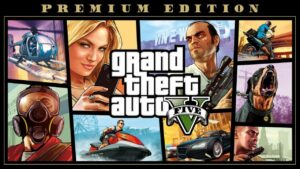
Sem comentários no [FIXO] PS4 e PS4 Pro travado na tela de carregamento Problema | Métodos fáceis